ما بازخوردهایی دریافت کردهایم مبنی بر اینکه توسعهدهندگان میخواهند در اسرع وقت به ویژگیهای هوش مصنوعی در کانالهای پایدار دسترسی پیدا کنند. اکنون میتوانید جدیدترین ویژگیهای آزمایشی هوش مصنوعی را از طریق منوی Studio Labs در منوی تنظیمات، از زمان انتشار پایدار Narwhal، کشف و امتحان کنید.
میتوانید نگاهی اولیه به آزمایشهای هوش مصنوعی بیندازید، بازخورد خود را به اشتراک بگذارید و به ما کمک کنید تا آنها را به IDE که روزانه از آن استفاده میکنید، اضافه کنیم. به تب Studio Labs در تنظیمات بروید و ویژگیهایی را که میخواهید شروع به استفاده از آنها کنید، فعال کنید. این ویژگیهای هوش مصنوعی به طور خودکار در نسخههای Canary فعال میشوند و نیازی به انجام هیچ کاری نیست.
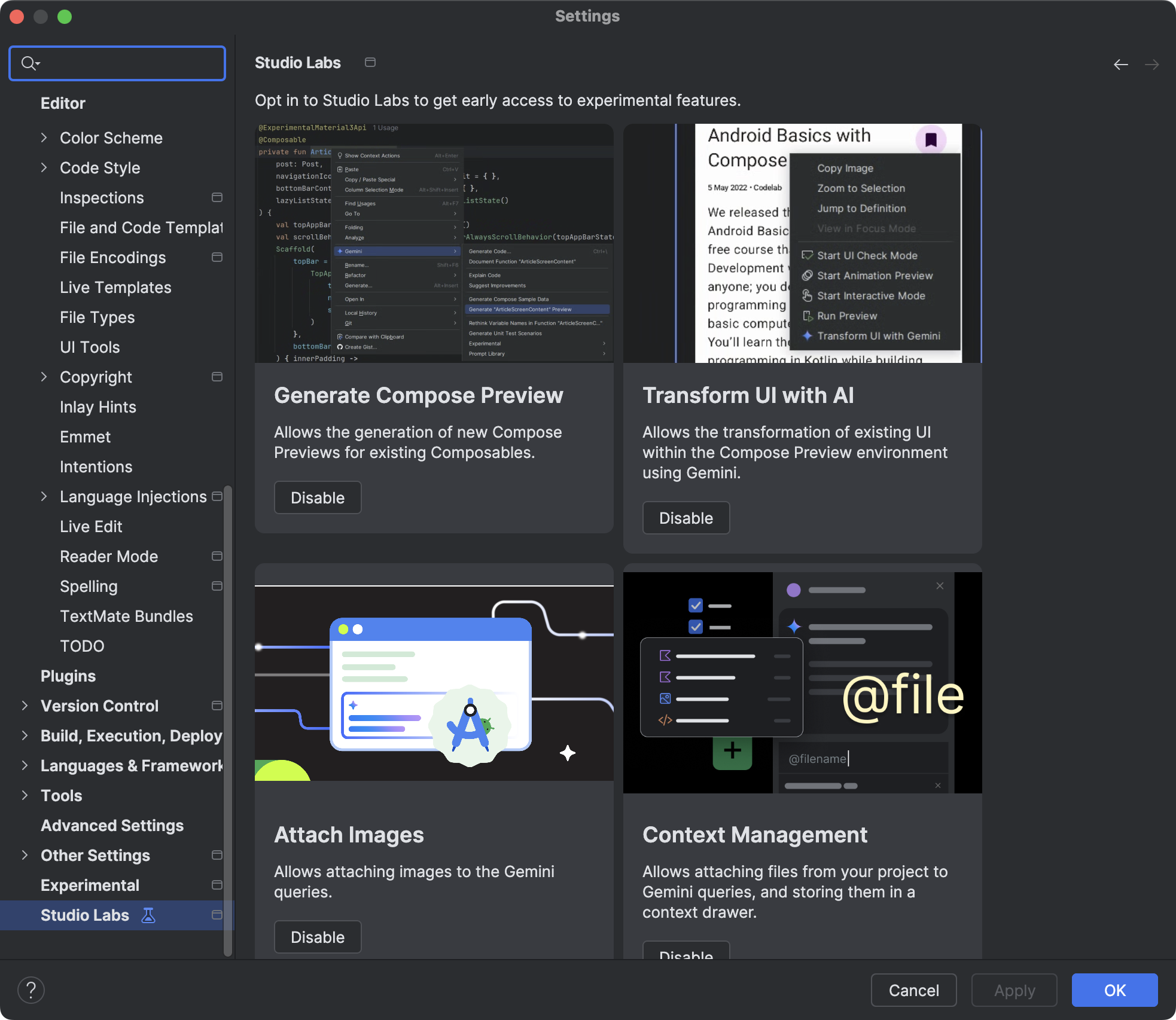
ویژگیهای استودیو لبز
تولید پیشنمایش Compose با Gemini
Gemini میتواند به طور خودکار کد پیشنمایش Jetpack Compose را تولید کند و در زمان و تلاش شما صرفهجویی کند. میتوانید با کلیک راست روی یک فایل composable و رفتن به Gemini > Generate Compose Preview یا Generate Compose Preview for this file یا با کلیک روی لینک موجود در یک پنل پیشنمایش خالی، به این ویژگی دسترسی پیدا کنید. کد پیشنمایش تولید شده در یک نمای متفاوت ارائه میشود که به شما امکان میدهد به سرعت پیشنهادات را بپذیرید، ویرایش کنید یا رد کنید و راهی سریعتر برای تجسم composableهای خود فراهم کنید.
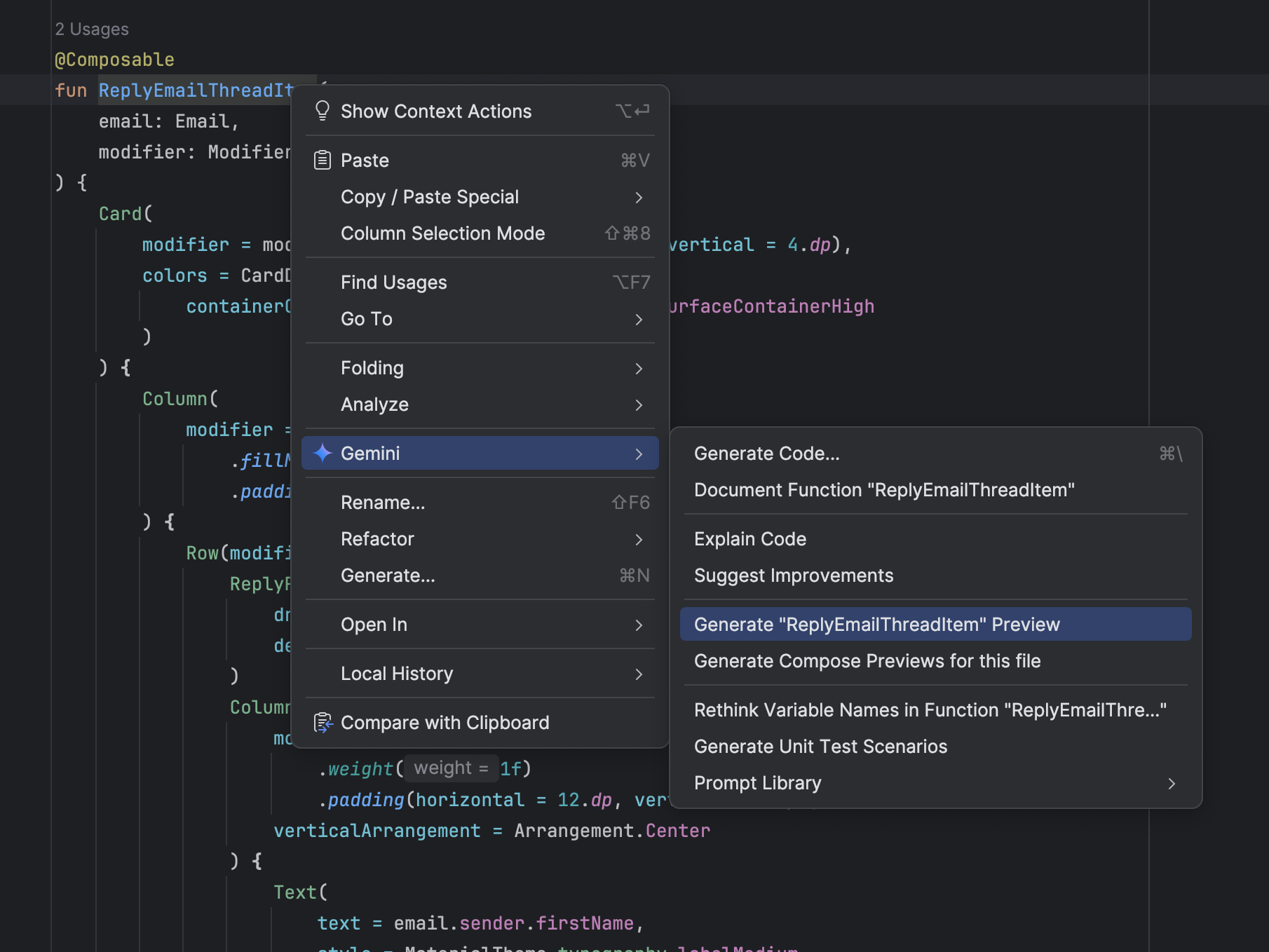
رابط کاربری را با Gemini متحول کنید
کد رابط کاربری را در محیط پیشنمایش نوشتن (Compose Preview) با استفاده از زبان طبیعی مستقیماً در پیشنمایش، تبدیل کنید. برای استفاده از آن، در پیشنمایش نوشتن (Compose Preview) کلیک راست کرده و Transform UI With Gemini را انتخاب کنید. سپس درخواستهای زبان طبیعی خود، مانند "این دکمهها را در مرکز تراز کنید" (Center align these buttons)، را وارد کنید تا Gemini را در تنظیم طرحبندی یا استایلبندی خود راهنمایی کنید، یا عناصر رابط کاربری خاصی را در پیشنمایش برای زمینه بهتر انتخاب کنید. سپس Gemini کد رابط کاربری نوشتن شما را در محل ویرایش میکند که میتوانید آن را بررسی و تأیید کنید و گردش کار توسعه رابط کاربری را سرعت بخشید. برای کسب اطلاعات بیشتر، به Transform UI مراجعه کنید.
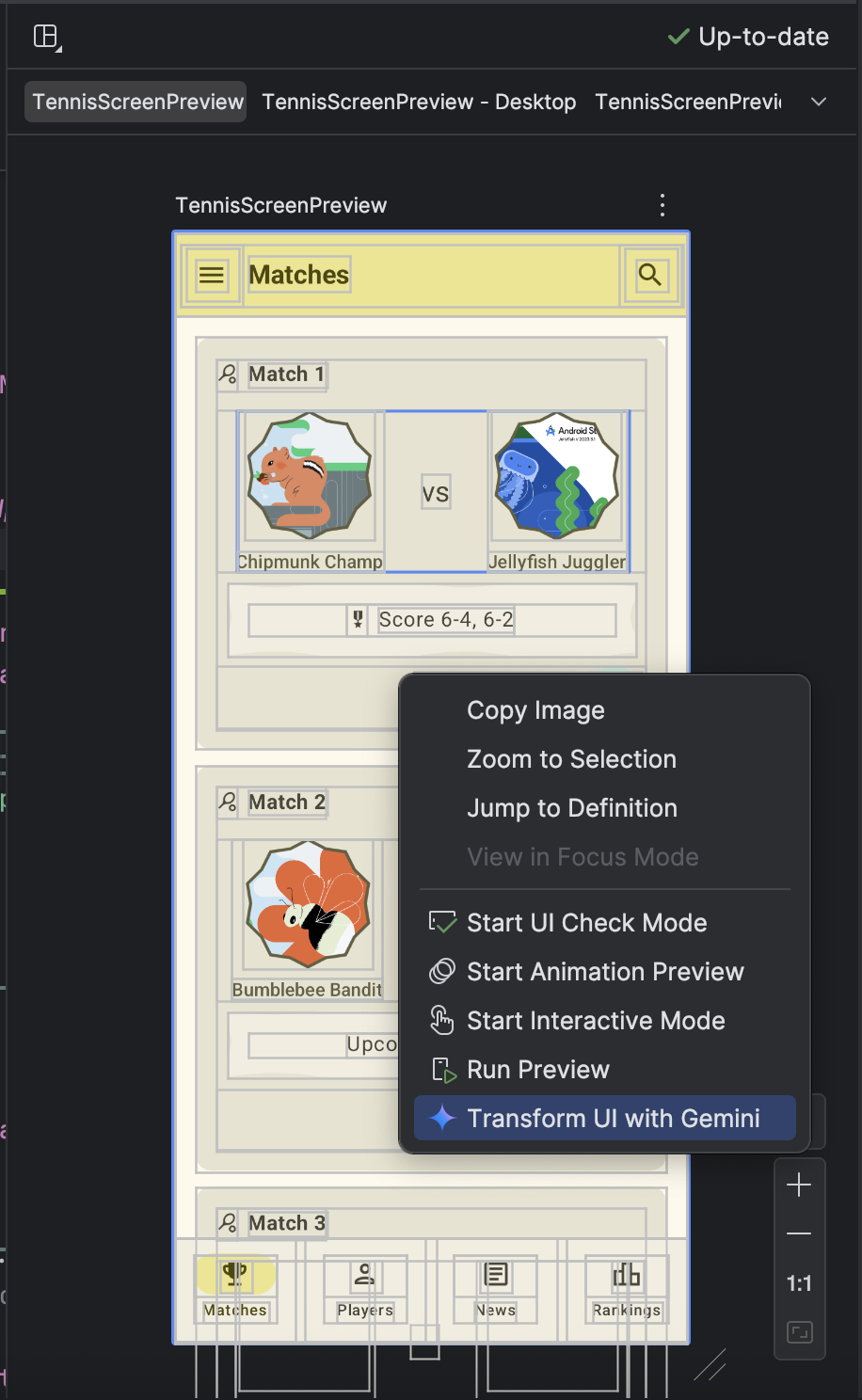 | 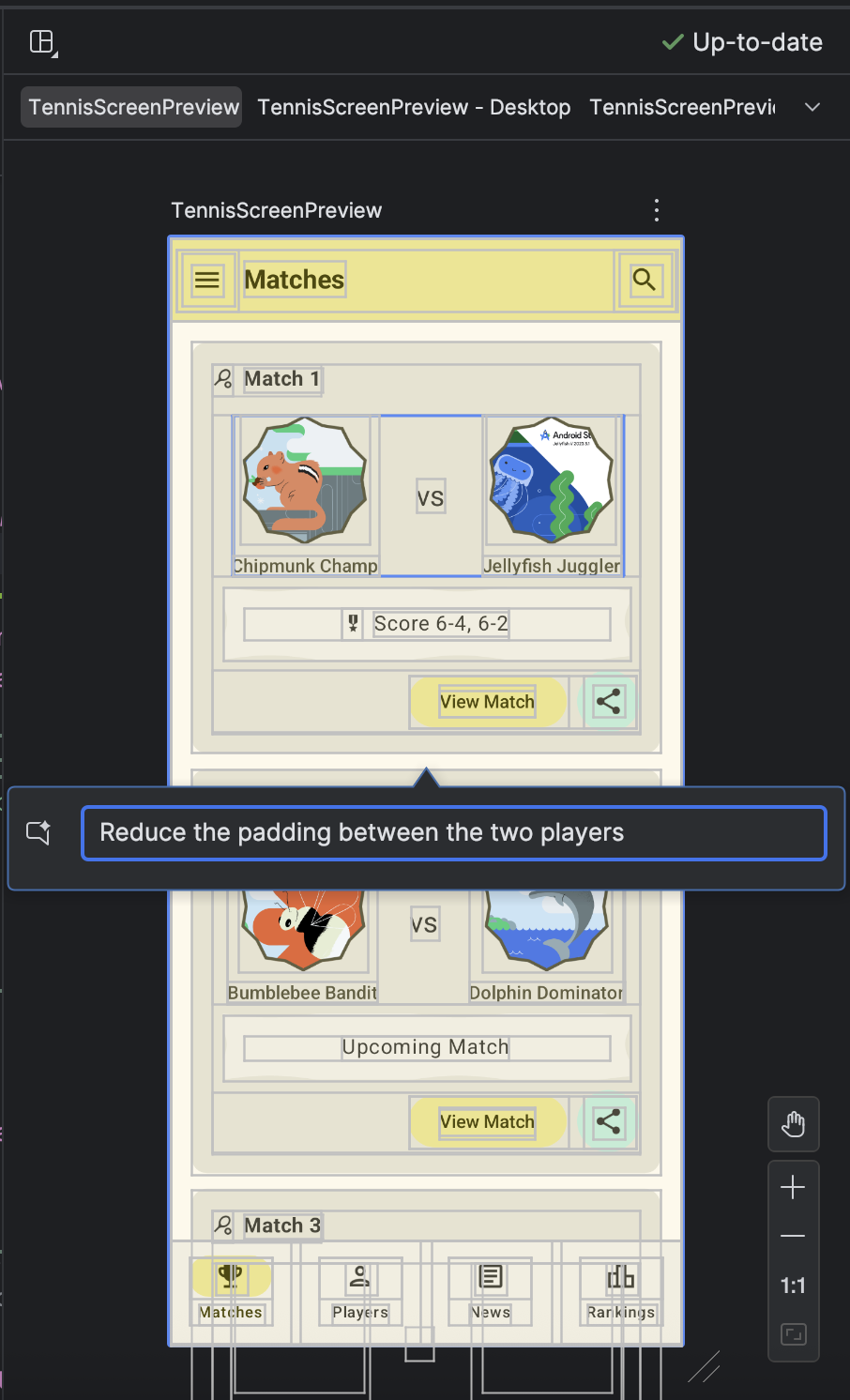 |
سفرها برای اندروید استودیو
Journeys برای اندروید استودیو با فراهم کردن امکان استفاده از زبان طبیعی برای توصیف مراحل و assertionهای هر تست - که journey نامیده میشود - به شما کمک میکند تا نوشتن و نگهداری تستهای سرتاسری (end-to-end) آسانتر شود. با بهرهگیری از قابلیتهای بینایی و استدلال Gemini، مراحل نوشته شده به زبان طبیعی به اقداماتی تبدیل میشوند که Gemini روی برنامه شما انجام میدهد و نوشتن و درک journeyهای شما را آسان میکند. علاوه بر این، میتوانید assertionهای پیچیدهتری بنویسید و توصیف کنید که Gemini بر اساس آنچه در دستگاه میبیند، آنها را ارزیابی میکند تا مشخص شود journeyهای شما موفق هستند یا ناموفق.
و از آنجا که Gemini در مورد اینکه کدام اقدامات برای رسیدن به اهداف انجام شود، استدلال میکند، سفرها در برابر تغییرات ظریف در طرحبندی یا رفتار برنامه شما مقاومتر هستند و در نتیجه هنگام اجرا در برابر نسخههای مختلف برنامه و پیکربندیهای مختلف دستگاه، تستهای ناقص کمتری ایجاد میشود.
سفرنامهها را مستقیماً از اندروید استودیو روی هر دستگاه اندروید محلی یا از راه دور بنویسید و اجرا کنید. این IDE یک تجربه ویرایشگر جدید برای ساخت سفرنامهها و همچنین نتایج غنی ارائه میدهد که به شما کمک میکند استدلال و اجرای سفرنامه خود را در Gemini بهتر دنبال کنید.

